iPad için Numbers Kullanma Kılavuzu
- Hoş Geldiniz
-
- Numbers’a Giriş
- Görüntüler, grafikler ve diğer nesnelere giriş
- Hesap tablosu yaratma
- Hesap tablolarını açma
- Yanlışlıkla düzenlemeyi önleme
- Şablonları kişiselleştirme
- Sayfaları kullanma
- Değişiklikleri geri alma veya yineleme
- Hesap tablonuzu kaydetme
- Hesap tablosunu bulma
- Hesap tablosunu silme
- Hesap tablosunu yazdırma
- Sayfanın arka planını değiştirme
- Uygulamalar arasında metin ve nesne kopyalama
- Araç çubuğunu özelleştirme
- Dokunmatik ekran temelleri
- Numbers ile Apple Pencil’ı kullanma
-
- Hesap tablosunu gönderme
- Ortak çalışmaya giriş
- Başkalarını ortak çalışmaya davet etme
- Paylaşılan bir hesap tablosunda ortak çalışma
- Paylaşılan bir hesap tablosundaki en son etkinlikleri görme
- Paylaşılan bir hesap tablosunun ayarlarını değiştirme
- Bir hesap tablosunu paylaşmayı durdurma
- Paylaşılan klasörler ve ortak çalışma
- Ortak çalışmak için Box’ı kullanma
- Telif Hakkı
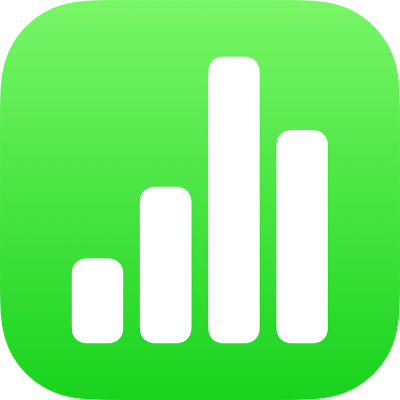
iPad’deki Numbers’da formül klavyesini kullanma
Hesap tablonuza matematik hesaplamaları eklemek ve İşlev Tarayıcı’dan işlev seçmek için formül klavyesini kullanabilirsiniz.
Formül klavyesini açmak için bir hücreye dokunun, ekranın en alt kısmındaki ![]() simgesine dokunun, sonra da klavyenin üstünde sağda
simgesine dokunun, sonra da klavyenin üstünde sağda ![]() simgesine dokunun.
simgesine dokunun.
Not: Formül klavyesinin yerleşimi farklı iPad modellerinde değişiklik gösterir.
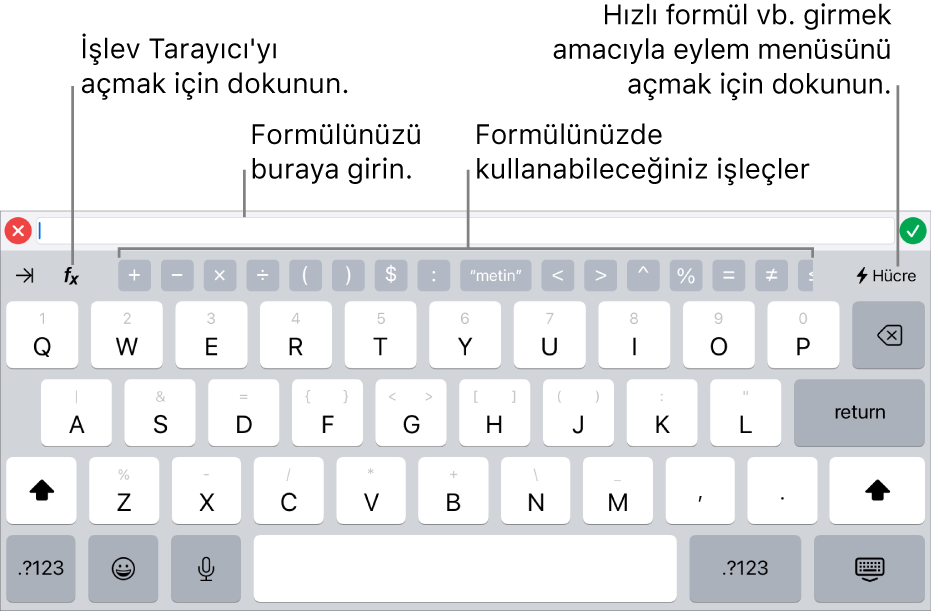
Formül klavyesi ile veri girmek için aşağıdakilerden birini yapın:
Harf ekleme: Bir harf tuşuna dokunun.
İşlev ekleme: Hangi işlevi girmek istediğinizi biliyorsanız yazmaya başlayın, sonra görünen önerilerden birine dokunun.
Hangi işleve gereksiniminiz olduğundan emin değilseniz İşlev Tarayıcı’yı açmak için
 simgesine dokunun, İşlev Tarayıcı’nın en üstündeki Kategoriler’e dokunun, sonra bir işlev kategorisine dokunun. Formül düzenleyiciye eklemek istediğiniz işleve dokunun (kullanabileceğiniz işlevleri görmek için yukarı ve aşağı kaydırın). Herhangi bir işlev hakkında daha fazla bilgi edinmek için işlevin yanındaki
simgesine dokunun, İşlev Tarayıcı’nın en üstündeki Kategoriler’e dokunun, sonra bir işlev kategorisine dokunun. Formül düzenleyiciye eklemek istediğiniz işleve dokunun (kullanabileceğiniz işlevleri görmek için yukarı ve aşağı kaydırın). Herhangi bir işlev hakkında daha fazla bilgi edinmek için işlevin yanındaki  simgesine dokunun. (
simgesine dokunun. ( simgesine ilk kez dokunduğunuzda bilgilerin görüntülenmesi birkaç saniye alabilir.)
simgesine ilk kez dokunduğunuzda bilgilerin görüntülenmesi birkaç saniye alabilir.)Sayı veya sembol ekleme: Klavyenin en üst sırasındaki sembollere dokunun veya sayı girmek için
 simgesine dokunun (iPad modelinize bağlı olarak
simgesine dokunun (iPad modelinize bağlı olarak 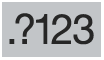 simgesine dokunmanız gerekebilir). Bazı modellerde, harf tuşunu harfin üzerindeki sayıya değişene dek aşağı sürükleyip sonra parmağınızı kaldırabilirsiniz. (Örneğin 5 sayısını girmek için T tuşunu 5’e değişene kadar aşağı sürükleyin.)
simgesine dokunmanız gerekebilir). Bazı modellerde, harf tuşunu harfin üzerindeki sayıya değişene dek aşağı sürükleyip sonra parmağınızı kaldırabilirsiniz. (Örneğin 5 sayısını girmek için T tuşunu 5’e değişene kadar aşağı sürükleyin.)
Hücrelere formül ve işlev girmeyle ilgili yönergeler için iPad’deki Numbers’da tablo hücrelerindeki verileri kullanarak değerleri hesaplama bölümüne bakın.